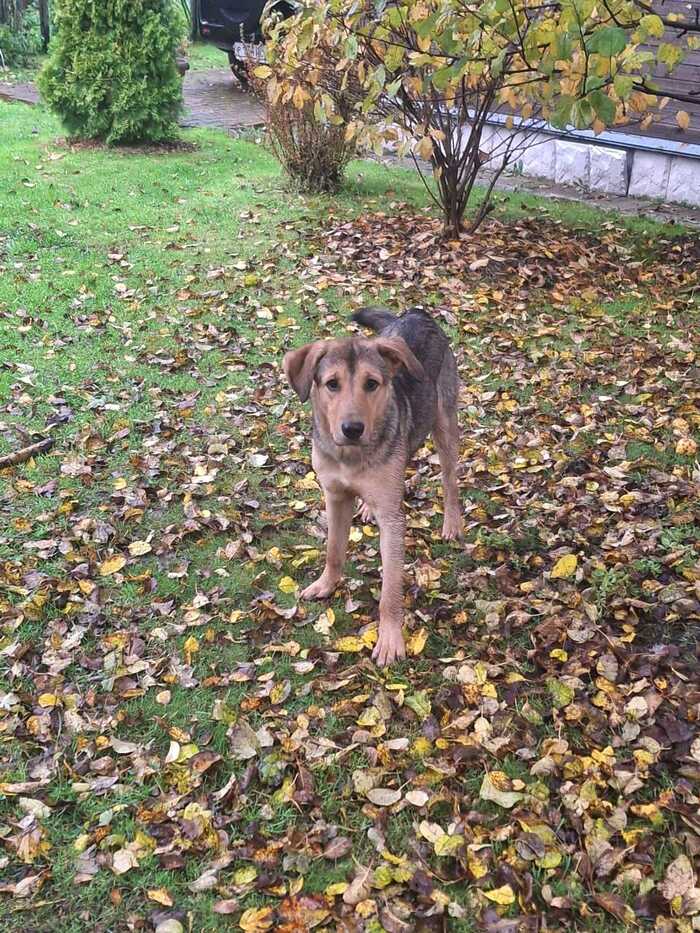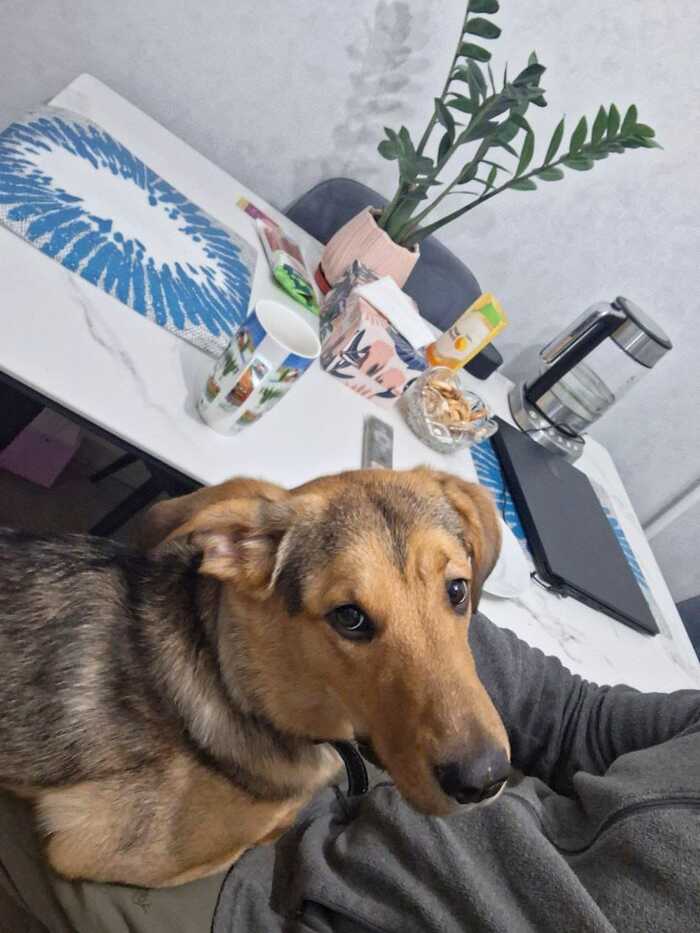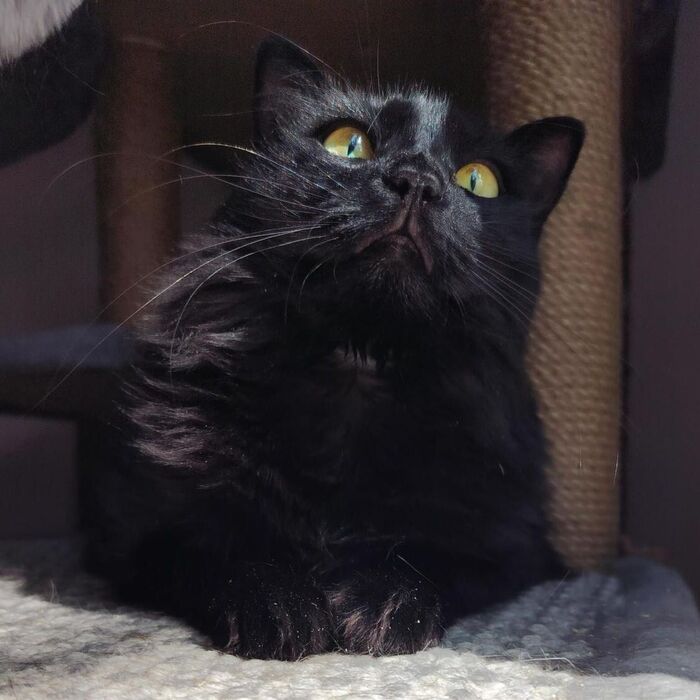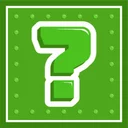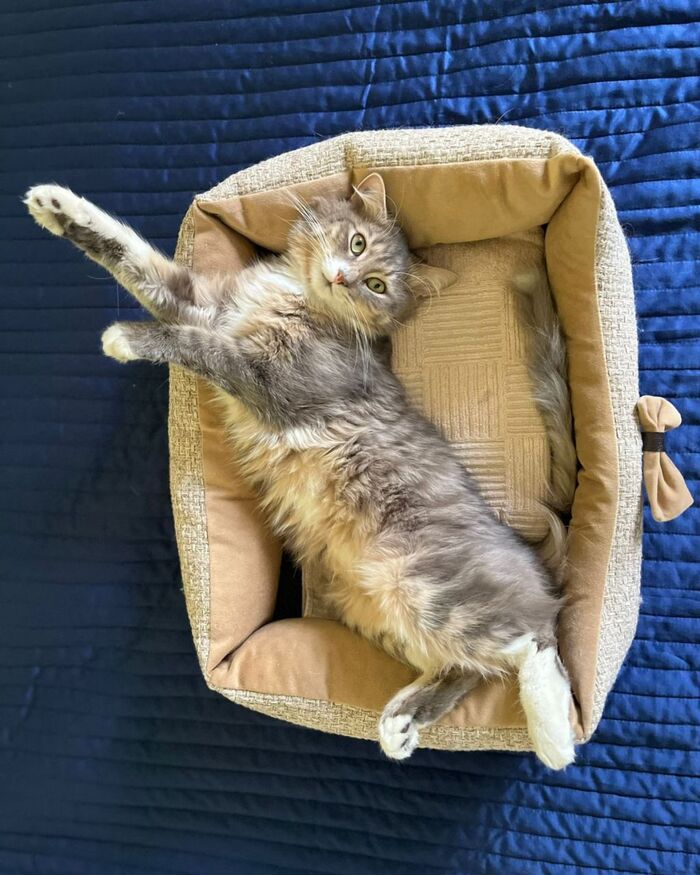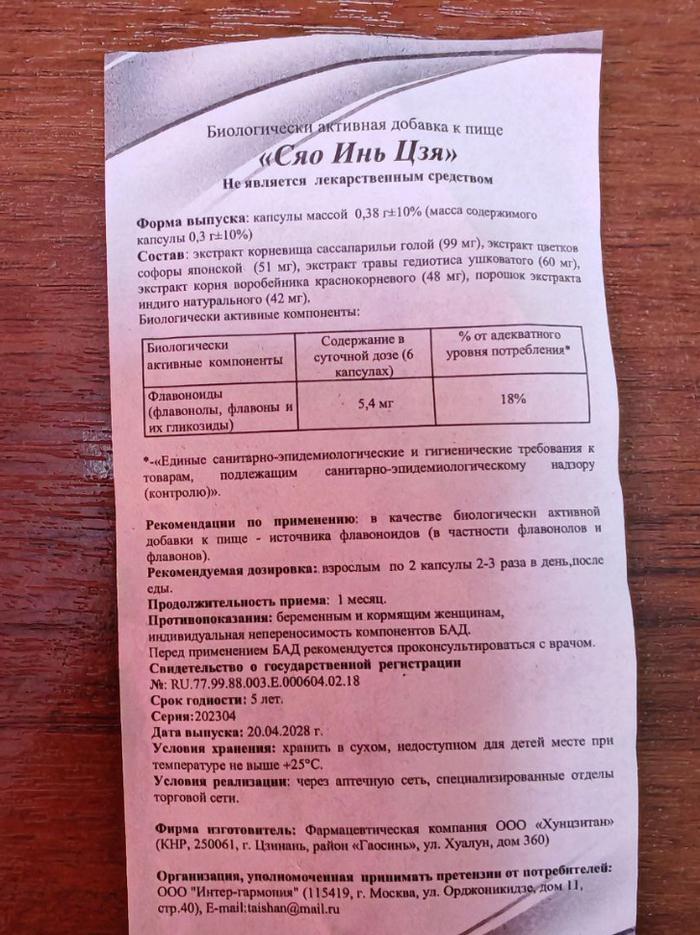Шарик – летняя игрушка
Из тех малышей, что легко берут у предложившего соседа, чтобы было чем развлечь своих детей. Ещё бы: забавный, ручной, бесплатный щенок-игрушка. «Конечно, заберём его в город», «Да что вы! Не бросим!», «Ой, ваш пёсик удрал, мы искали, но не нашли, уехали уже, да, в городе» - что только не слышат бывшие хозяева, раздающие свой приплод по малознакомым соседям. А чаще и не слышат, потому что даже не удосуживаются взять у людей номер телефона, чтобы быть на связи и отслеживать судьбу малыша своей собаки.
Конечно, Шарик никуда не убегал. Его просто бросили на крыльце дачного домика, где он жил и рос летом. Истощённого, тоскующего по людям, воющего от безысходности, от голода и одиночества, его нашла неравнодушная пожилая женщина. Шарик всё ещё продолжал охранять своё жильё, никуда не уходил. Первое время пришлось перекидывать еду через калитку, настолько он боялся отойти от бывшего дома. Но постепенно проникся к женщине и стал её ждать. А она – искать волонтёров, чтобы спасти ласкового, добродушного ребёнка от неминуемой гибели. До зимы осталось всего ничего, а тёплого укрытия на опустевших дачах просто нет.
Теперь Шарик – наш подопечный. Он прекрасно адаптировался на квартирной передержке и терпит до выгула. До этого удалось несколько дней подержать малыша в частном доме, и там он тоже показал замечательное воспитание и отличный характер.
Это умнейший пёсель, хоть и совсем молоденький ещё. Абсолютно ориентирован на человека, преданно смотрит в глаза, старается, очень старается быть нужным и любимым. И потому мы ищем для него не просто хозяев, в людей, для который он станет членом семьи, дорогим и любимым.
Мы сдали ему все анализы – паренёк полностью здоров. Обработали от паразитов, дали таблетку Бравекто, сделали все прививки и завели ветпаспорт. Полностью подготовили малыша к переезду в вашу семью.
Шарику сейчас примерно 6 месяцев. Он весит 24 кг.
Малыш отлично ладит с другими собаками. Он в принципе очень компанейский паренёк, скорее всего, и с кошками легко подружится. Старательно учит команды, не тянет поводок, во всём подстраивается под человека.
Это великолепный пёс! Из него вырастет самый верный и надежный Друг.
И мы ищем вас, будущие мама и папа Шарика.
Имя, конечно, можно поменять на любое другое. Но оно очень милое и ему идёт, поэтому так и зовём.
Мы готовы помочь с доставкой домой по Москве и Московской области. И чуть дальше – тоже обсуждается.
Звоните, пишите. Очень ждём.
📱+7(903)532-85-06 Екатерина